ソアリング
【実際】
〔キー操作〕
| ① | Ctrl+w | 1000m前方の地上にウインチ設置 |
| ② | W | ウインチ巻上げ開始(ASK21ではWを繰り返し押し続けるとウインチ加速) |
| ③ | w | ウインチフックを開きます |
| ④ | Ctrl+o | 60m以内の曳航機にフックをロック |
| ⑤ | O | 飛行機曳航フックを開きます |
〔ウインチ曳航〕
ウインチ曳航では、上述のキー操作の①、②を実行、機体が十分上昇したら③でフックをはずし、滑空にはいります。
〔AIシナリオによる飛行機曳航〕
コマンドライン入力で、次のようにオプションを付加し、FlightGearを起動します。
$ fgfs --aircraft=ask21 --airport=KRHV --ai-scenario=KRHV_towing_demo
起動したらしばらくするとj3cubが現れますので、上述のキー操作の④でj3cubにフックをかけ、上空に上ったところで⑤を実行し、滑空に移ります。
[2008/04/23][2012/12/01更新][2018/02/08刷新]
●サーマル・ソアリング
【コメント】
FlightGearのサーマル・ソアリングにはご機嫌。
サーマル・ソアリングとは、熱上昇気流を用いた滑空のこと。FlightGearにはthermal_demoというAIシナリオが用意されていて、サンフランシスコ湾周辺にいくつもの上昇気流と下降気流を発生させます。
サンフランシスコ空港のターミナル付近上空にも上昇気流があって、ウインチ曳航のあとターミナルにむかえばこの上昇気流に乗ることができます。しばらくして上昇気流からはずれても、ゆっくり旋回してもどってくればさらに上空へ上昇することができます。
FlightGearでは丁寧にも上昇気流の発生している場所の上空には、積雲が表示されていますので、これを目安に飛べばよい。画像はサンフランシスコ空港のターミナル付近上空に発生した積雲と滑空するASK21。
注記)FlightGear2017.3.1にはthermal_demo.xmlが存在しますが、積雲は現れるものの上昇気流は感じられません。2017.4.0ではthermal_demo.xml自体がなくなっており、もしかして対応しなくなっているのでしょうかいます。
Weatherエンジンが大きく改良され、今ではthermal_demo.xmlのようなAIシナリオを用いなくても、サーマルソアリングができるようになったという記述を見かけます。スキルにもよるのでしょうが、積雲の目印もなく上昇気流を見つけるのは至難の業です。やはり、AIシナリオの手助けがほしいところ。ただし、thermal_demo.xmlはデフォルトではなぜかソアリングは厳しく、上昇気流が強くなるように<strength-fps>の値を大きくする必要があります。
【実際】
〔サーマルリフトを発生させるAIシナリオの入手先〕
thermal_demo.xml:KSFO周辺 https://github.com/FGDATA/fgdata/blob/master/AI/thermal_demo.xml
pinzgauer.xml:LOWZ周辺 http://wiki.flightgear.org/File:Pinzgauer.xml
〔サーマルリフトを強化させるAIシナリオの修正〕
ザルツブルグの南にあるピンツガウ渓谷のクロスカントリーフライトを楽しむAIシナリオpinzgauer.xmlの例。各<entry>タグ内の赤字部分を大きな数値にしてください。
<PropertyList>
<scenario>
<description> Generated thermal scenario</description>
<!-- ########################################## -->
<!-- THERMALS -->
<!-- ########################################## -->
<entry>
<!-- -->
<type>thermal</type>
<latitude>47.312</latitude> 緯度
<longitude>12.853</longitude> 経度
<strength-fps>13.1232</strength-fps> 強度 マイナスだと下降気流に
<diameter-ft>13123.2000</diameter-ft> 直径
<height-msl>8202.0000</height-msl> 高さ
<model>Models/Geometry/thermalcap.xml</model>
</entry>
<entry>
(略)
</entry>
<scenario>
<PropertyList>
〔起動時のオプション指定〕
$ fgfs --aircraft=ask21 --ai-scenario=thermal_demo
〔サーマルソアリングが可能な詳細気象の設定〕
Weatherエンジンが大きく改良され、今ではthermal_demo.xmlのようなAIシナリオを用いなくても、詳細気象エンジンを使うだけでサーマルソアリングが可能、すなわちどこかにサーマルリフトがどうやら発生するようです。実際にサーマルリフトを見つけだすのは至難の業と思われますが、詳細気象の設定を記しておきます。下の画像も参考に。
メニューバーの[Environment]から[Weather]クリック
→開いたWeather Condituionsダイアログで[Weather Condituions]に”High pressure region”を指定
→その上の[Detailed Weather]にチェックを入れ[Advanced Settings…]をクリック
→次に開いたAdvanced Weather Configurationのダイアログにて、[Terrain Effects]と[Generate Thermals]とをチェックします
↑サーマルリフト発生のための詳細気象の設定
[2008/04/23][2012/12/01更新][2018/02/08刷新][2018/12/06更新]
●リッジリフト
【コメント】
FlightGearはリッジリフトも再現してみせるのですね。
グライダーによるソアリングは、サーマルリフト(熱上昇気流)を用いた滑空ばかりではありません。代表的なのは、山の斜面や崖に正対する風が、斜面にぶつかり逃げ場を求めて上昇気流となるリッジリフトを利用するものです。
コンスタントに吹き付ける風が安定的な上昇気流をつくりだし、山並みが一直線に連なるような山地ではより長時間にわたってソアリングできるのですから、こんなご機嫌なことはありません。
崖に吸い寄せられるスリルを味わいながら、けたたましいバリオの音とともにぐんぐん上昇していく様は圧巻。すっかりはまってしまい、生駒山地から壮観な眺めのインスブルックやピンツガウ渓谷まで、思いつくまま次々と飛び回ってしまいました。
【実際】
〔風向きと風速の設定〕
風向きと風速は、下記の通りBasic Troposphere Weather Conditionsダイアログを開いて設定します。風向きは山並みの真正面にすれば効率的ですが、現実の風向きを参考にしてもよいでしょう。風速は10〜20ktが好都合ですが、20ktではかなり流されます。これも現実の風速を参考にしてもよいかも。
メニューバーの[Environment]から[Weather]クリック
→開いたWeather Condituionsダイアログで[Basic Weather]にチェック
→次いで[Manual Configuration]をチェックの上
→今度は[Manual Configuration]ボタンをクリック
→開いたBasic Troposphere Weather Conditionsダイアログにて、それぞれの高度(Altitude)に対応する風向きと風速をWind(dir/kt)に与えます
↑リッジリフトのための気象の設定
〔風向きと風速のデータ〕
まったく初めての地域に行った場合、その地の気象など知らないのがもっぱらなはずです。ソアリングのための風向や風速の設定にあたっても、現地の気象データがわかれば、それを援用するだけで済ませることができ、すごく助かります。
そうした気象データの入手先です。
・アメダス実況 tenki.jp https://tenki.jp/amedas/wind.html
・デジタル台風:世界版リアルタイム風向きマップ(気象庁数値予報モデルGPVデータ) http://agora.ex.nii.ac.jp/digital-typhoon/gpv/wind/
・Windy https://www.windy.com/
1番目は、アメダスですので日本国内に限られます。現在の実況の他、過去のアメダスもわかります。
2番目は、世界のデータがわかりますが、シミュレーションです。
3番目がいいかも。風向き、風速の変化が視覚的に確認できるすぐれもので、
高度を変えて見ることもできます。世界中どこでも好きなところをクリックすると、その場所の風向きと風速のデータが表示されます。また、左下のリプレイボタン様のボタンを押せば、10日先までのシミュレーションを1時間刻みで表示してくれます。何も風に限ったことでなく。雨、雪、雷、気温、波まで、面白いところではパラグライディングスポットも表示してくれます。
[2018/12/06]
「仮想飛行」(virtual flight) by virt_fly
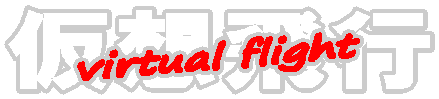

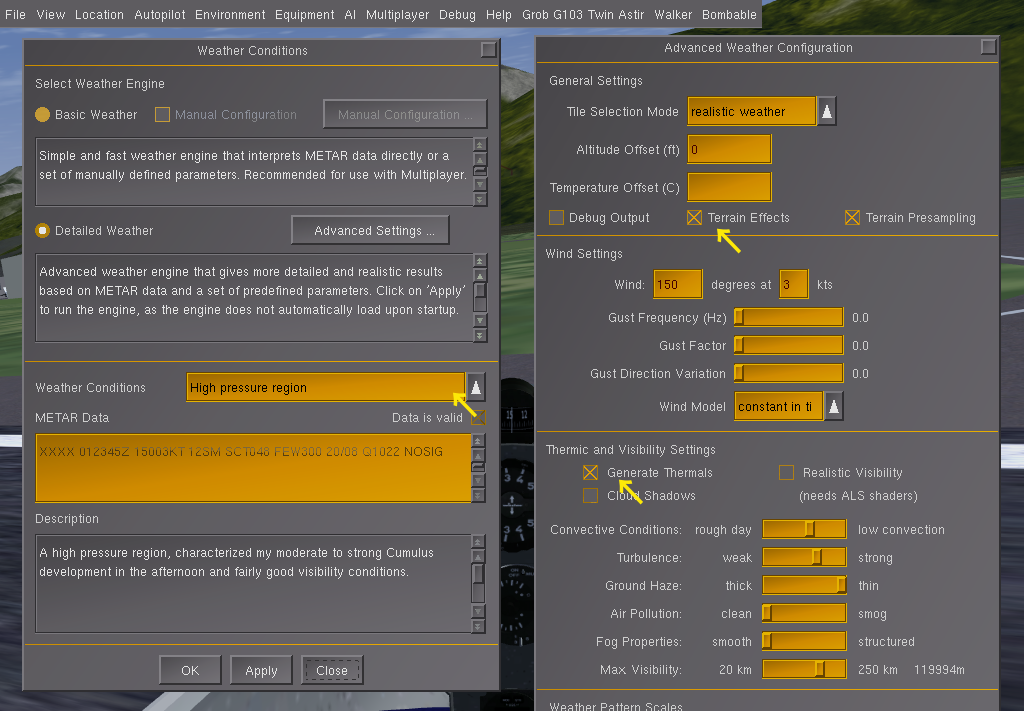


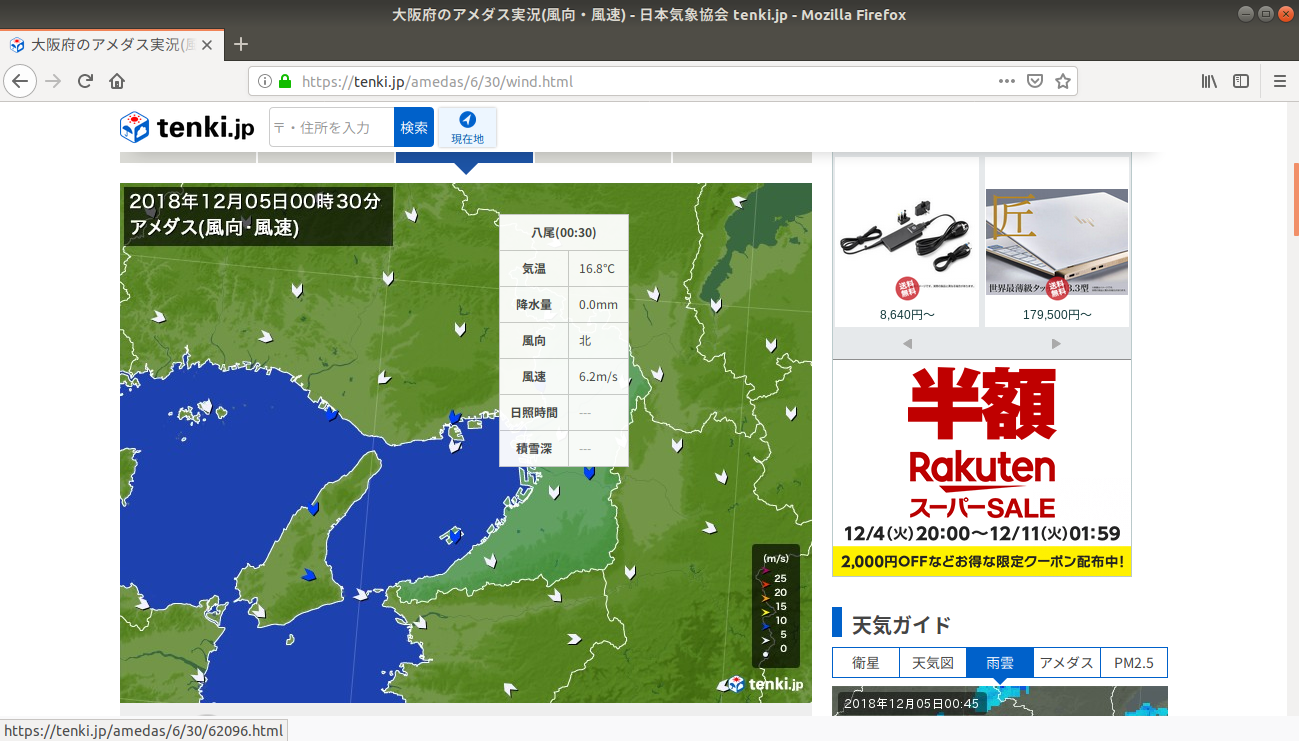
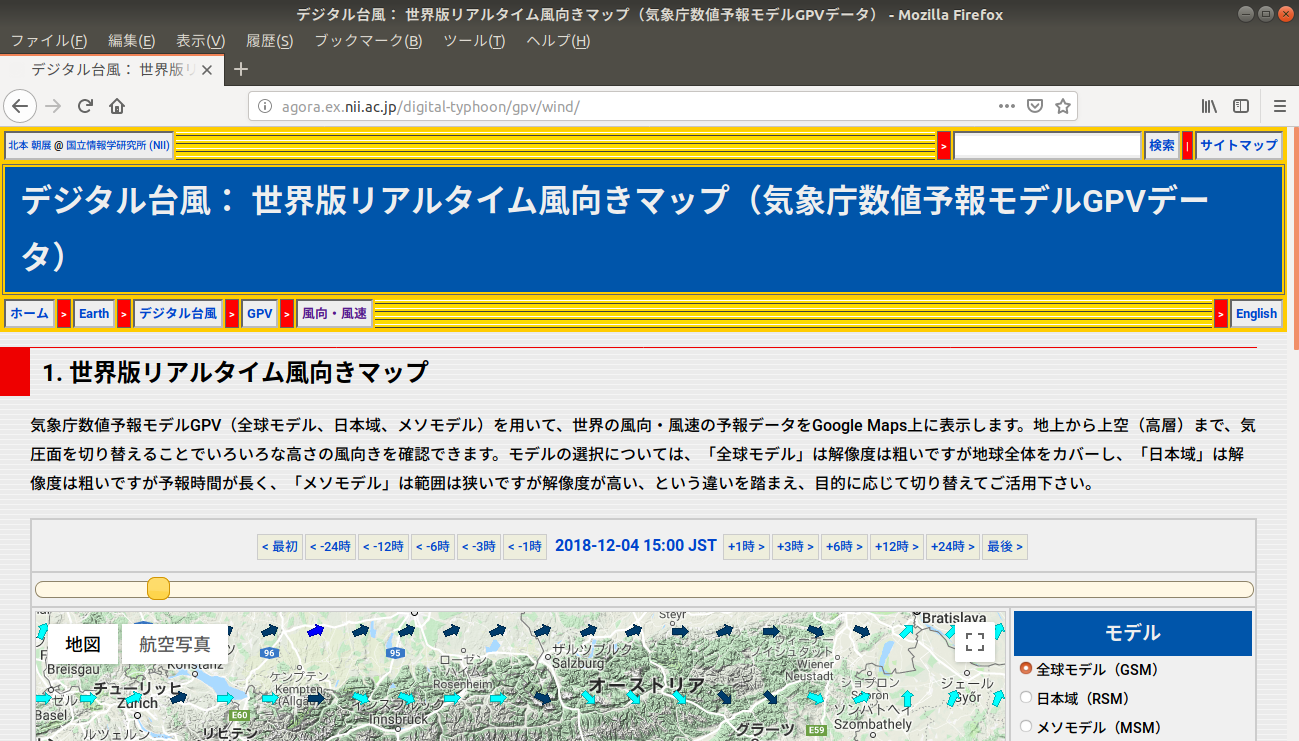
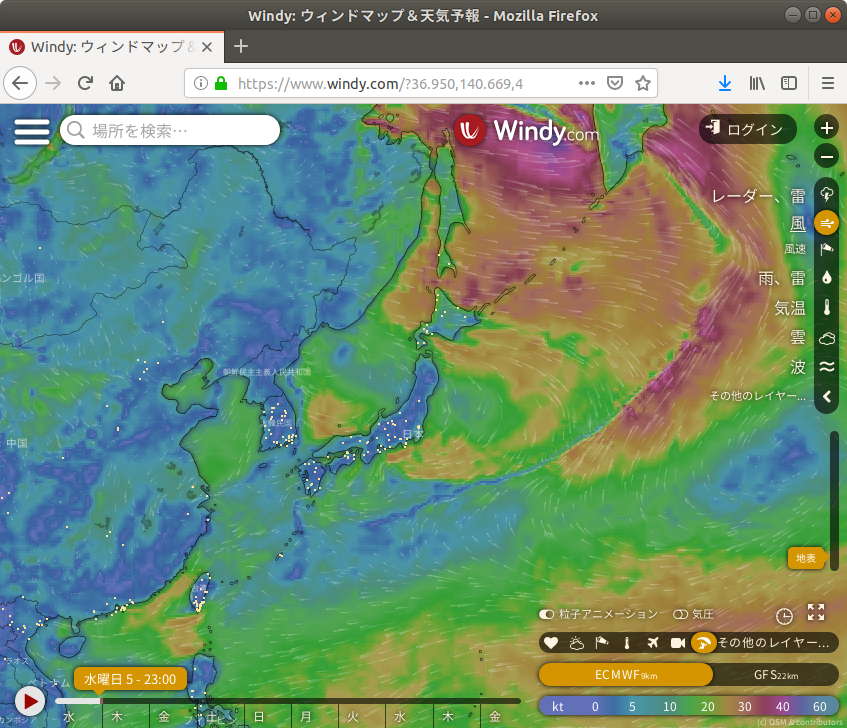
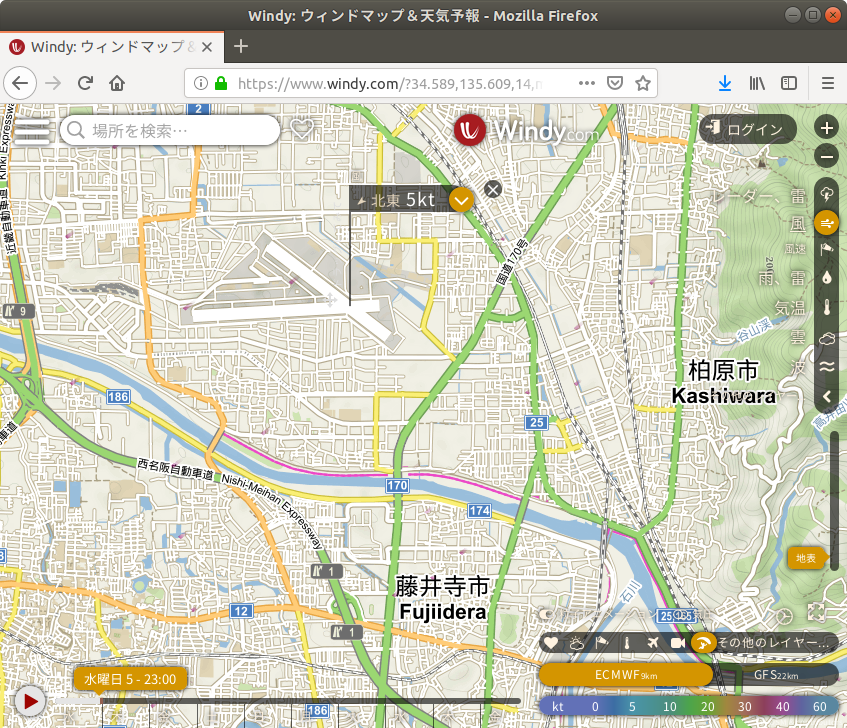
●グライダーの発進方法
【コメント】
↑Piper J3 Cubに曳航され関空を離陸するSchleicher ASK 21 Glider
ゆらーりと大空を漂ってみたい向きには、ソアリングがうってつけではないでしょうか? 風を読みグライダーを飛ばすサーマル・ソアリングはFlightGearのもう一つの楽しみ方です。
まずはグライダーを発進させなければはじまりません。FlightGearでは高度を指定した空中発進も可能ですが、現実にはありえない方法はいかに仮想飛行とはいえあまりにリアルさに欠けます。面倒でも現実にある方法に則って浮き上がりたいですよね。日本のサイトのフォーラムをみると、FlightGearでは空中発進の他にも、ウインチ曳航と飛行機曳航という発進方法があります。飛行機曳航にはさらにAI機によるものとマルチプレイでの他のプレイヤーの飛行機に引っ張ってもらうもらう方法があります。
曳航発進の可能なグライダーはBocianとASK21、またグライダーを曳航できる機体はDHC-2とJ3Cubとのこと。
まずはウインチ曳航から試してみました。思いのほか簡単であっさりと発進できました。
AIシナリオにもとづく飛行機曳航の方も、OK。ついでに、通常の方法で起動したASK21からAI機のジェット旅客機に試しにフックをかけたら、何と曳航してくれるではありませんか。ただし途中でフックが壊れたというような表示が出て、そこで曳航は途切れ、後は風まかせ。
もう一方のマルチプレイでの飛行機曳航の方は確かに曳航はされ始めるのですが、さすがに試すのに一人で2機を操縦するのは無理がありました。画像はちょっとズルをして、playbackExで再生したJ3CubにASK21を曳航させて得たもの。そのため、ありえないことにJ3Cubはふらつくことなくきれいに関空を離陸しました。